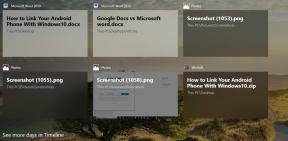Jak přidat hudbu na facebookový profil a příběhy
Různé / / November 29, 2021
Někdy slova a obrázky nedefinují naši osobnost. A když se to stane, hudba přijde na pomoc. Vždy se najde píseň, která se zdá být tak příbuzná, že můžete zahrňte to do svého životopisu pokud dostane šanci. Facebook to slyšel. Nyní můžete přidat svou oblíbenou hudbu na svůj profil na Facebooku.

Ano, čtete správně. Hudba nebo skladby se však automaticky nepřehrají, když někdo navštíví váš profil. Budou muset skladbu přehrát ručně v hudební části vašeho profilu. I když do svého profilu můžete přidat více skladeb, můžete také připnout skladbu, která bude viditelná na začátku vašeho profilu.
Pojďme se podívat na hudební funkci na Facebooku. Na konci příspěvku budete vědět, jak přidat hudbu do svého profilu na Facebooku a příběhů.
Dostupnost funkce Hudba
Funkce hudby je v současnosti omezena na mobilní aplikace Facebooku. To znamená, že jej můžete používat pouze na zařízeních Android a iOS. Nebude vidět na desktopové verzi Facebooku.
Kde je hudební funkce na facebookovém profilu
Pokud pravidelně nekontrolujete obrazovku svého profilu na Facebooku, možná si hudební sekce ani nevšimnete. Když otevřete obrazovku profilu, přejděte dolů a najdete ji vedle položky Fotky a
Životní události karty. Chcete-li zobrazit hudební kartu ve svém profilu, možná budete muset karty posunout.
Jak přidat hudbu do FB profilu
Nyní, když znáte umístění funkce, je snadné přidávat skladby do vašeho profilu. Zde jsou kroky pro vaši referenci:
Krok 1: Přejděte na svůj profil na Facebooku a klepněte na kartu Hudba, jak je znázorněno výše.
Krok 2: Otevře se prázdná obrazovka, protože jej používáte poprvé. Klepněte na ikonu přidat (+) nahoře. Otevře se knihovna skladeb. Pomocí vyhledávání v horní části najděte skladbu podle svého výběru. Klepnutím na skladbu zobrazíte její náhled. Klepnutím na tlačítko Přidat jej přidáte do svého profilu


Krok 3: Po přidání se vraťte na obrazovku profilu a obnovte ji přejetím dolů. Uvidíte, že hudební sekce nyní není prázdná. Klepnutím na něj zobrazíte seznam skladeb. Chcete-li přidat další skladby, znovu klepněte na ikonu přidat a stiskněte tlačítko Přidat vedle skladeb, které chcete zahrnout do seznamu.


Jak mohou návštěvníci poslouchat skladby na vašem profilu
Když přítel klepne na sekci Hudba ve vašem profilu, zobrazí se mu skladby, které jste přidali. Klepnutím na skladbu přehrajete ukázku (1 minuta 30 sekund) skladby.

Mohou si buď přidat skladbu do svého profilu, nebo zobrazit interpreta facebooková stránka klepnutím na ikonu se třemi tečkami. Celou skladbu si můžete poslechnout na Spotify, jak nedávno přidal Facebook podpora pro Spotify.


Také na Guiding Tech
Jak připnout skladbu na profil
Jak již bylo zmíněno, skladbu si můžete připnout na svůj profil. Připnutá skladba se kromě zobrazení v seznamu skladeb v hudební sekci zobrazí také přímo pod vaším jménem a profilový obrázek. Pokud znáte Twitter, je to jako připnutý tweet.

Poznámka: Můžete připnout pouze jednu skladbu.
Klepnutím na skladbu přehrajete ukázku. Uživatel si ji může přidat do svého profilu, prohlédnout si stránku interpreta nebo si celou skladbu poslechnout na Spotify.
Chcete-li nyní připnout skladbu, otevřete svůj seznam skladeb klepnutím na sekci Hudba ve svém profilu. Poté klepněte na ikonu tří teček vedle skladby, kterou chcete připnout, a z nabídky vyberte možnost „Připnout do profilu“.


Nahradit připnutou skladbu
Chcete-li skladbu odepnout nebo ji nahradit, klepněte na ikonu se třemi tečkami vedle připnuté skladby. Můžete ji buď nahradit novou skladbou z hudební knihovny Facebooku klepnutím na Nahradit skladbu, nebo připnutou skladbu úplně odstranit klepnutím na Odepnout z profilu.
Poznámka: Pokud jste již skladbu připnuli, bude odstraněna jako připnutá skladba a nová skladba ji nahradí. Nebude smazána z vašeho seznamu skladeb.


Jak jste si museli všimnout na výše uvedeném snímku obrazovky, skladbu můžete dokonce přidat do svého příběhu. Za tímto účelem klepněte na tlačítko Přidat do příběhu (více o tom níže). Podobně můžete do příběhu kdykoli přidat libovolnou skladbu ze seznamu skladeb.
Jak odstranit skladbu z vašeho profilu
Chcete-li odstranit skladbu ze seznamu skladeb, otevřete ve svém profilu sekci Hudba. Poté klepněte na ikonu se třemi tečkami vedle skladby, kterou chcete odstranit. Vyberte Smazat skladbu z profilu.
Poznámka: Pokud se jedná o připnutou skladbu, bude odstraněna také z připnuté sekce.

Soukromí písní na Facebooku
Všechny skladby, které přidáte do seznamu skladeb, jsou ve výchozím nastavení veřejné. Takže kdokoli, kdo navštíví váš profil na Facebooku, může tyto skladby zobrazit a poslouchat.

Také na Guiding Tech
Jak přidat hudbu do Facebook Stories
Chcete-li použít hudbu v příběhy na Facebooku, budete muset použít nálepku Hudba. Hudební nálepka přehraje vybranou část skladby po dobu 15 sekund, pokud je přidána na obrázek nebo na obyčejné pozadí. Pokud je nálepka použita na videu, hudba bude trvat po dobu trvání videa (méně než 15 sekund).
Hudbu do příběhů můžete přidat dvěma způsoby.
Metoda 1: Přidejte hudbu na barevné pozadí
V tomto případě můžete přidat hudbu na barevné pozadí, které poskytuje Facebook. Zde jsou kroky:
Krok 1: Klepněte na Přidat do příběhu na domovské obrazovce aplikace Facebook. Poté klepněte na Music Card v horní části. Možná budete muset přejetím prstem po kartách zobrazit všechny.


Krok 2: Dostanete se na obrazovku knihovny skladeb na Facebooku. Zde vyhledejte a vyberte skladbu, kterou chcete přidat. Klepnutím na skladbu zobrazíte náhled a nakonec ji pomocí tlačítka Přidat vložíte do svého příběhu.

Krok 3: Na další obrazovce Facebook automaticky přehraje oblíbenou část skladby. Klepnutím na hvězdičku nad posuvníkem můžete zobrazit další oblíbené části nebo část s texty.

Pokud se vám nelíbí automaticky generované části, přejděte pomocí posuvníku na preferovanou část skladby. Klepněte na Hotovo.

Krok 4: Dostanete se na obrazovku úpravy příběhu. Zde najdete kartu písně přidanou k příběhu. Klepnutím na kartu můžete procházet různými styly. Chcete-li změnit pozadí příběhu, klepněte na možnost barvy nahoře a vyberte požadovanou barvu. Můžete také použít obvyklé položky, jako jsou čmáranice, text a nálepky upravit svůj příběh.


Spropitné: Klepnutím na první ikonu pod nabídkou barev vložíte jako pozadí obrázek z galerie.
Krok 5: Klepnutím na tlačítko Share to Story jej přidáte do svého příběhu.
Metoda 2: Přidejte hudbu do obrázku z galerie
Zde jsou kroky:
Krok 1: Zachyťte nový příběh nebo vyberte obrázek či video z galerie jako obvykle při vytváření příběhů na Facebooku.
Krok 2: Na obrazovce pro úpravy příběhu klepněte na ikonu nálepky a vyberte možnost Hudební nálepka.


Krok 3: Dostanete se na obrazovku knihovny skladeb. Zde vyberte skladbu podle svého výběru a pomocí tlačítka Přidat ji přidejte do příběhu. Poté pomocí hvězdičky nebo posuvníku vyberte část skladby. Potvrďte klepnutím na Hotovo.


Krok 4: Nakonec přidejte do svého příběhu pomocí Share to Story.

Také na Guiding Tech
Vyzkoušejte svůj profil a příběhy
Jsou funkce Facebook music momentálně ve vašem telefonu nedostupné? neboj. Facebook to spustil minulý rok a stále je rozjíždějící se v různých zemích ve fázích. Buďte tedy trpěliví. Rozhodně však doporučujeme pravidelně aktualizovat aplikaci Facebook, abyste měli kontrolu nad příchodem této funkce.
Další: Věděli jste, že Instagram má také hudební nálepku? Naučte se, jak jej používat jako profesionál, pomocí těchto tipů a triků.